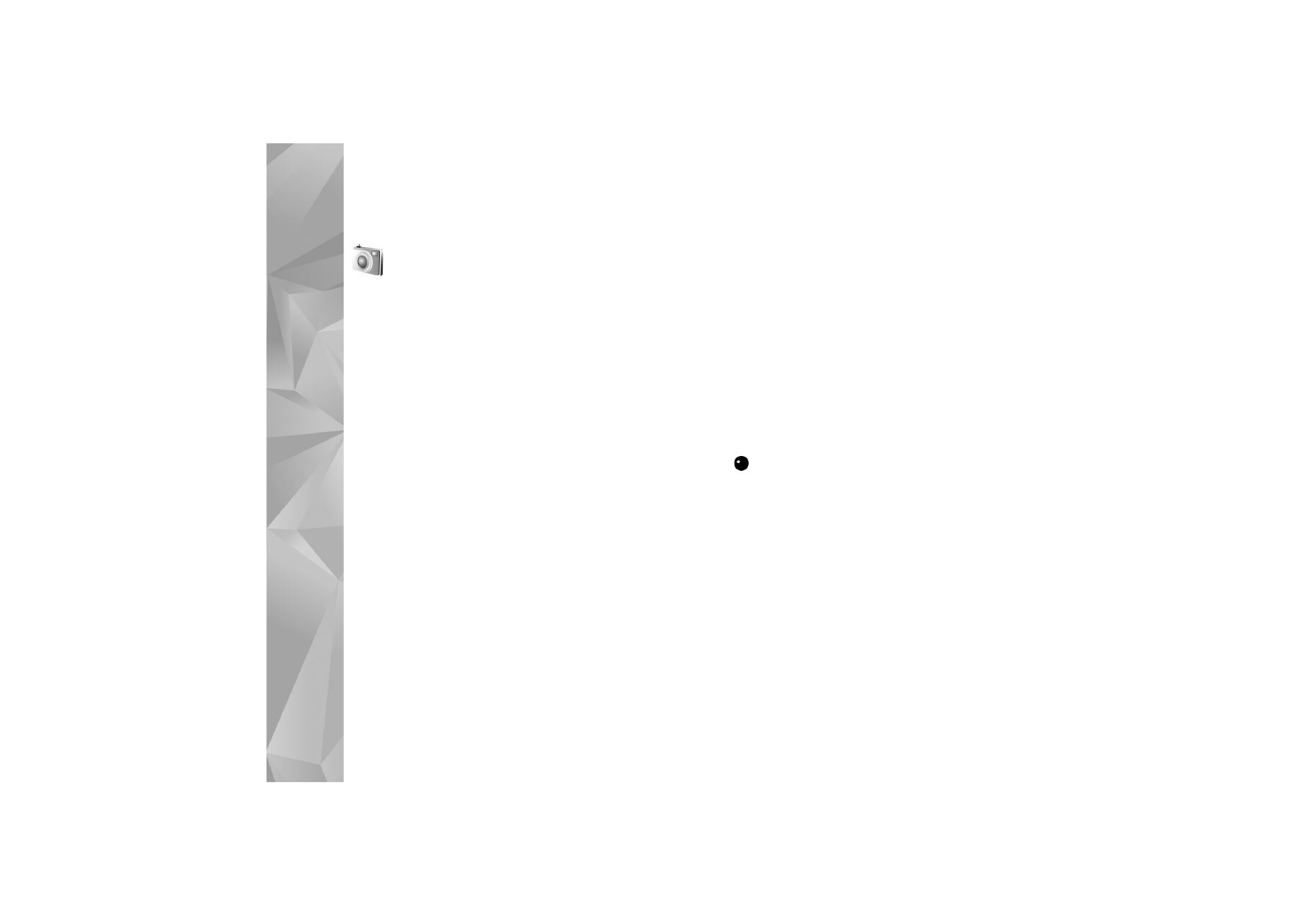
Gravar vídeos
Para activar a câmara principal, rode o ecrã para o modo
imagens. Se a câmara estiver no modo de imagem estática,
utilize a tecla do modo de câmara para alternar para
o modo vídeo.
Prima a tecla de captura para iniciar a gravação. O ícone
de gravação
é apresentado e é emitido um tom.
O indicador de gravação vermelho acende indicando que
está a ser gravado vídeo.
1
Para fazer uma pausa durante a gravação, prima a tecla
de captura.
2
Prima a tecla de captura novamente para continuar
a gravação.
O clip de vídeo é guardado automaticamente na pasta
Imgs. e vídeo
na
Galeria
. Consulte “Galeria”, p. 34.
Para efectuar ajustes de iluminação e cor antes de gravar
um vídeo no modo imagens, utilize a tecla de deslocação
lateral para percorrer a barra de ferramentas. Consulte
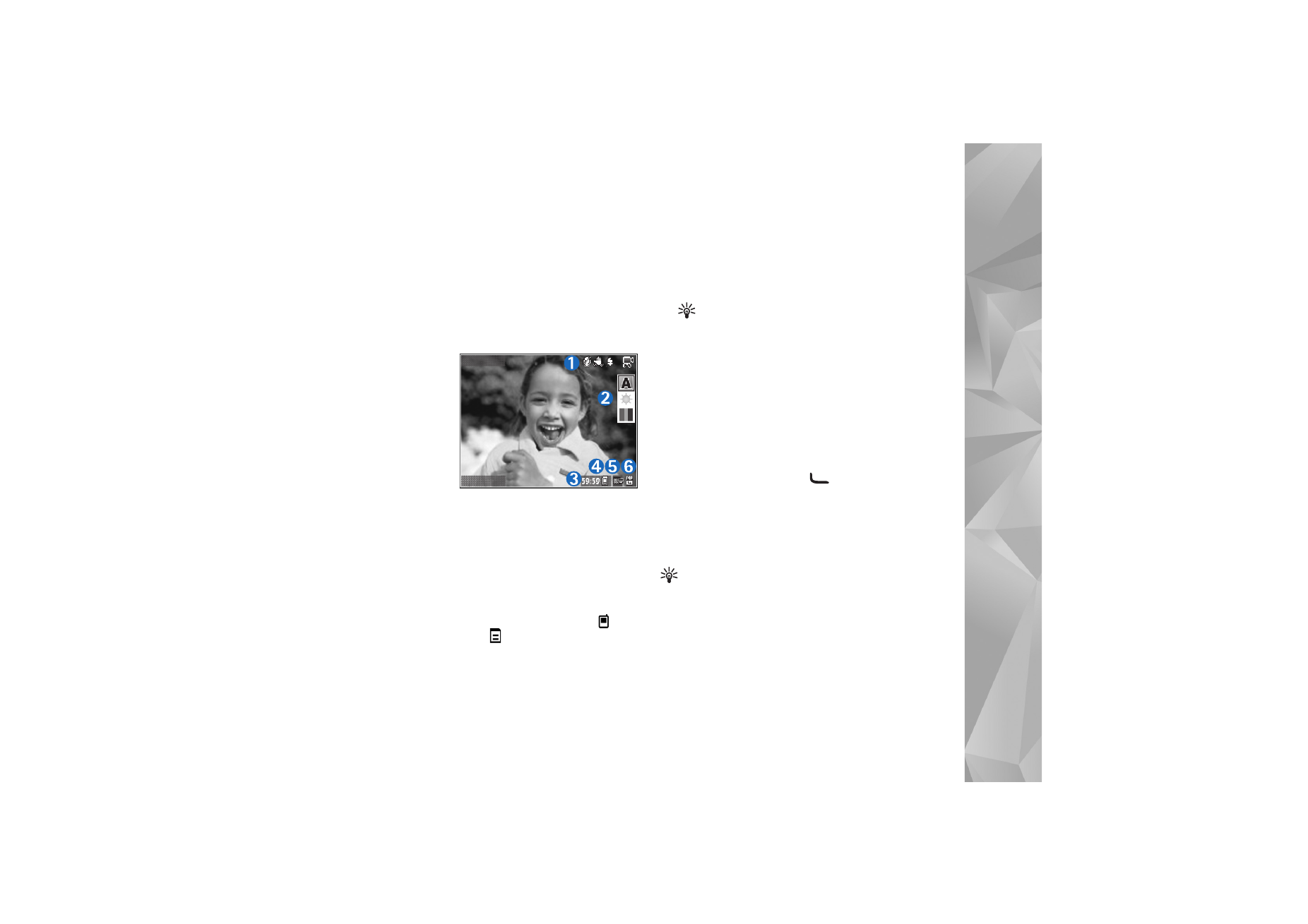
Câmara
27
“Definições de configuração — cor e a iluminação”, p. 32
e “Modos de captura”, p. 33.
Para ampliar ou reduzir o motivo (zoom contínuo óptico
3x e até 20x digital), rode a tecla de zoom na parte lateral
do dispositivo.
O ecrã de gravação de vídeo apresenta:
•
Indicadores de
estado (1) de
áudio silenciado,
estabilização,
modo de luz de
vídeo e modo de
captura actual
•
A barra de
ferramentas (2),
que pode
percorrer antes de gravar, para escolher o modo de
captura, o equilíbrio do branco e o tom de cor (a barra
de ferramentas não é apresentada durante a gravação).
•
O tempo de gravação de vídeo total disponível (3).
Durante a gravação, o indicador de duração actual
do vídeo também mostra o tempo decorrido
e o tempo restante.
•
Os indicadores (4) da memória do dispositivo (
)
e do cartão de memória (
) mostram onde os vídeos
são guardados.
•
O indicador de qualidade de vídeo (5) indica se
a qualidade do vídeo é
TV (alta)
,
TV (normal)
,
Telefone (alta)
,
Telefone (normal)
ou
Partilha
.
•
O tipo de ficheiro do clip de vídeo (6)
Sugestão! Escolha
Opções
>
Activar ícones
para
apresentar todos os indicadores do ecrã de gravação
ou
Desactivar ícones
para apresentar apenas os
indicadores de estado do vídeo.
Depois de gravar um clip de vídeo, escolha as seguintes
opções na barra de ferramentas:
•
Para reproduzir imediatamente o clip de vídeo que
acabou de gravar, escolha
Reproduzir
.
•
Se não pretender manter o vídeo, escolha
Apagar
.
•
Para enviar o vídeo por multimédia, e-mail, Bluetooth
ou infravermelhos, prima
ou escolha
Opções
>
Enviar
. Para obter mais informações, consulte
“Mensagens”, p. 47 e “Conectividade Bluetooth”, p. 99.
Esta opção não está disponível durante uma
chamada activa.
•
Para gravar um novo clip de vídeo, escolha
Novo vídeo
.
Sugestão! Active o perfil
Offline
para garantir que
a gravação do vídeo não é interrompida pela recepção
de chamadas.
Sair
Opções
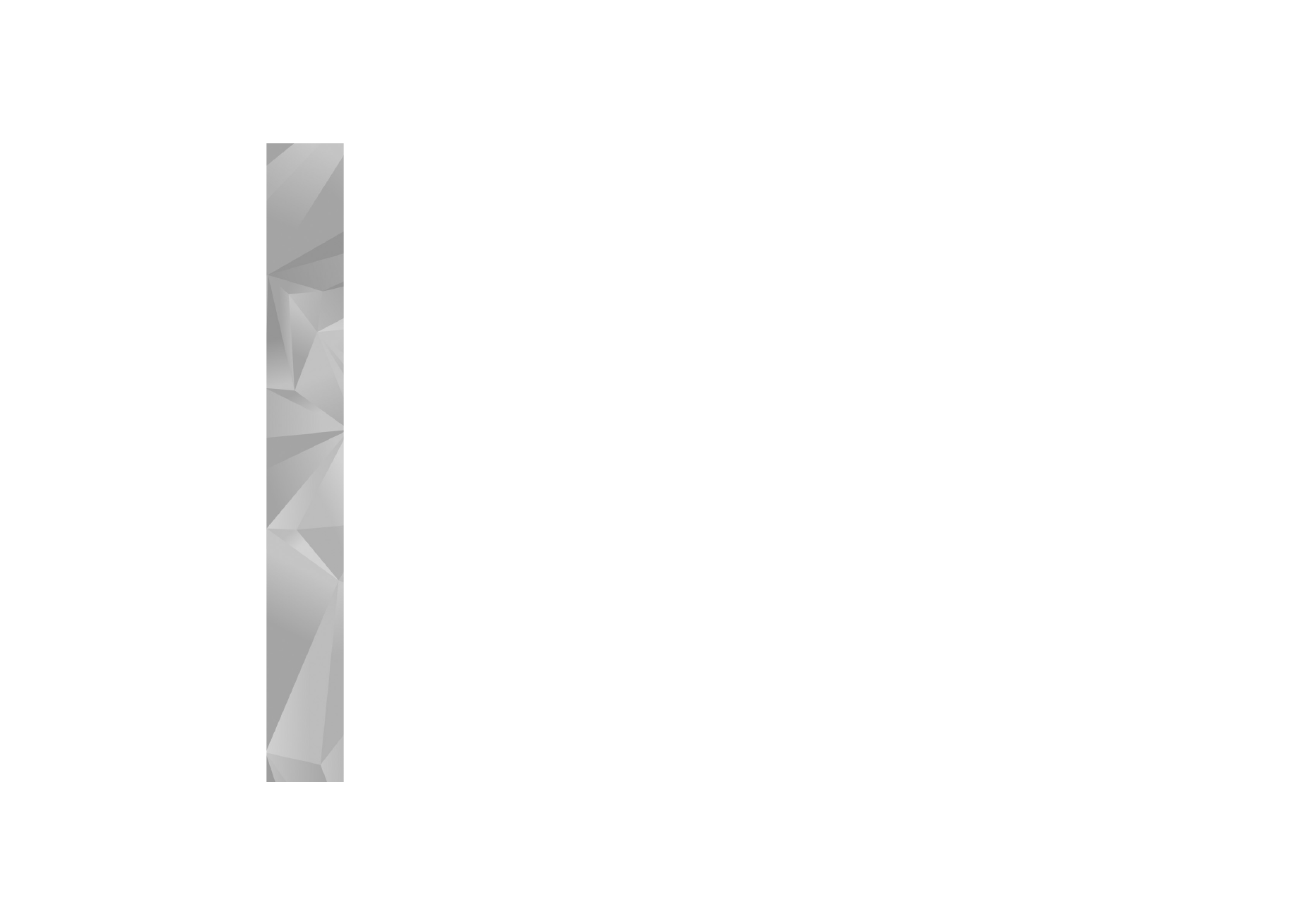
Câmara
28
Definições de vídeo
Existem dois tipos de definições para o gravador de vídeo:
configuração vídeo e definições principais. Para ajustar
a configuração vídeo, consulte “Definições de
configuração — cor e a iluminação”, p. 32. As
predefinições são repostas quando a câmara é fechada,
mas as definições principais permanecem as mesmas até
que as altere novamente. Para alterar as definições
principais, escolha
Opções
>
Definições
e entre as
seguintes opções:
Gravação de som
— Escolha
Desactivado
se não pretender
gravar som.
Qualidade do vídeo
— Defina a qualidade do clip de
vídeo como
TV (alta)
(melhor qualidade para utilização
e reprodução prolongada numa TV ou PC compatível
e no telefone),
TV (normal)
,
Telefone (alta)
,
Telefone
(normal)
ou
Partilha
(tamanho do clip de vídeo
limitado para envio em mensagem multimédia (MMS)).
Se pretender ver o vídeo numa TV ou PC compatível,
escolha
TV (alta)
, que tem resolução VGA (640x480)
e o formato de ficheiro .mp4. Para enviar o clip de vídeo
através de MMS, escolha
Partilha
(resolução QCIF,
.formato de ficheiro 3gp). O tamanho do clip de vídeo
gravado com a opção
Partilha
fica limitado a 300 KB
(duração de cerca de 20 segundos) para poder ser
facilmente enviado como uma mensagem multimédia
para um dispositivo compatível.
Estabilização do vídeo
— Escolha
Activado
para reduzir as
oscilações da câmara ao gravar o vídeo.
Adicionar ao álbum
— Escolha se pretende adicionar o clip
de vídeo gravado a um determinado álbum na
Galeria
.
Escolha
Sim
para abrir uma lista de álbuns disponíveis.
O clip de vídeo é guardado automaticamente no álbum
seleccionado após a captura. Altere a definição depois
de concluir a gravação de clips de vídeo no álbum
seleccionado.
Mostr. vídeo capturado
— Escolha se pretende que
a primeira moldura do clip de vídeo gravado seja
apresentada no ecrã, depois da gravação parar. Escolha
Reproduzir
na barra de ferramentas (câmara principal)
ou
Opções
>
Reproduzir
(câmara secundária) para ver
clip de vídeo.
Zoom óptico durante gravação
— Escolha
Activado
ou
Desactivado
. Escolha
Desactivado
para eliminar o ruído
mecânico provocado pelo movimento das lentes durante
a aplicação do zoom óptico ao gravar.
Memória em utilização
— Defina a memória predefinida:
memória do dispositivo ou cartão de memória
(se estiver inserido).

Câmara
29